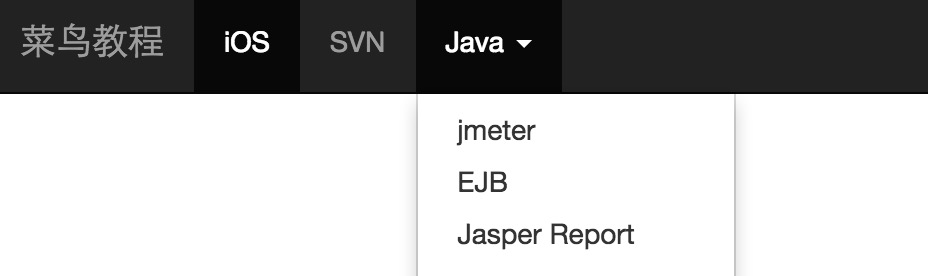Bootstrap 导航栏
导航栏是一个很好的功能,是 Bootstrap 网站的一个突出特点。导航栏在您的应用或网站中作为导航页头的响应式基础组件。导航栏在移动设备的视图中是折叠的,随着可用视口宽度的增加,导航栏也会水平展开。在 Bootstrap 导航栏的核心中,导航栏包括了站点名称和基本的导航定义样式。
默认的导航栏
创建一个默认的导航栏的步骤如下:
- 向 <nav> 标签添加 class .navbar、.navbar-default。
- 向上面的元素添加 role="navigation",有助于增加可访问性。
- 向 <div> 元素添加一个标题 class .navbar-header,内部包含了带有 class navbar-brand 的 <a> 元素。这会让文本看起来更大一号。
- 为了向导航栏添加链接,只需要简单地添加带有 class .nav、.navbar-nav 的无序列表即可。
下面的实例演示了这点:
实例
<nav class="navbar navbar-default" role="navigation">
<div class="container-fluid">
<div class="navbar-header">
<a class="navbar-brand" href="#">菜鸟教程</a>
</div>
<div>
<ul class="nav navbar-nav">
<li class="active"><a href="#">iOS</a></li>
<li><a href="#">SVN</a></li>
<li class="dropdown">
<a href="#" class="dropdown-toggle" data-toggle="dropdown">
Java
<b class="caret"></b>
</a>
<ul class="dropdown-menu">
<li><a href="#">jmeter</a></li>
<li><a href="#">EJB</a></li>
<li><a href="#">Jasper Report</a></li>
<li class="divider"></li>
<li><a href="#">分离的链接</a></li>
<li class="divider"></li>
<li><a href="#">另一个分离的链接</a></li>
</ul>
</li>
</ul>
</div>
</div>
</nav>
尝试一下 ?
结果如下所示:
响应式的导航栏
为了给导航栏添加响应式特性,您要折叠的内容必须包裹在带有 class .collapse、.navbar-collapse 的 <div> 中。折叠起来的导航栏实际上是一个带有 class .navbar-toggle 及两个 data- 元素的按钮。第一个是 data-toggle,用于告诉 JavaScript 需要对按钮做什么,第二个是 data-target,指示要切换到哪一个元素。三个带有 class .icon-bar 的 <span> 创建所谓的汉堡按钮。这些会切换为 .nav-collapse <div> 中的元素。为了实现以上这些功能,您必须包含 Bootstrap 折叠(Collapse)插件。
下面的实例演示了这点:
实例
<nav class="navbar navbar-default" role="navigation">
<div class="container-fluid">
<div class="navbar-header">
<button type="button" class="navbar-toggle" data-toggle="collapse"
data-target="#example-navbar-collapse">
<span class="sr-only">切换导航</span>
<span class="icon-bar"></span>
<span class="icon-bar"></span>
<span class="icon-bar"></span>
</button>
<a class="navbar-brand" href="#">菜鸟教程</a>
</div>
<div class="collapse navbar-collapse" id="example-navbar-collapse">
<ul class="nav navbar-nav">
<li class="active"><a href="#">iOS</a></li>
<li><a href="#">SVN</a></li>
<li class="dropdown">
<a href="#" class="dropdown-toggle" data-toggle="dropdown">
Java <b class="caret"></b>
</a>
<ul class="dropdown-menu">
<li><a href="#">jmeter</a></li>
<li><a href="#">EJB</a></li>
<li><a href="#">Jasper Report</a></li>
<li class="divider"></li>
<li><a href="#">分离的链接</a></li>
<li class="divider"></li>
<li><a href="#">另一个分离的链接</a></li>
</ul>
</li>
</ul>
</div>
</div>
</nav>
尝试一下 ?
结果如下所示:
导航栏中的表单
导航栏中的表单不是使用 Bootstrap 表单 章节中所讲到的默认的 class,它是使用 .navbar-form class。这确保了表单适当的垂直对齐和在较窄的视口中折叠的行为。使用对齐方式选项(这将在组件对齐方式部分进行详细讲解)来决定导航栏中的内容放置在哪里。
下面的实例演示了这点:
实例
<nav class="navbar navbar-default" role="navigation">
<div class="container-fluid">
<div class="navbar-header">
<a class="navbar-brand" href="#">菜鸟教程</a>
</div>
<form class="navbar-form navbar-left" role="search">
<div class="form-group">
<input type="text" class="form-control" placeholder="Search">
</div>
<button type="submit" class="btn btn-default">提交</button>
</form>
</div>
</nav>
尝试一下 ?
结果如下所示:
导航栏中的按钮
您可以使用 class .navbar-btn 向不在 <form> 中的 <button> 元素添加按钮,按钮在导航栏上垂直居中。.navbar-btn 可被使用在 <a> 和 <input> 元素上。
 不要在 .navbar-nav 内的 <a> 元素上使用 .navbar-btn,因为它不是标准的 button class。 不要在 .navbar-nav 内的 <a> 元素上使用 .navbar-btn,因为它不是标准的 button class。
下面的实例演示了这点:
实例
<nav class="navbar navbar-default" role="navigation">
<div class="container-fluid">
<div class="navbar-header">
<a class="navbar-brand" href="#">菜鸟教程</a>
</div>
<div>
<form class="navbar-form navbar-left" role="search">
<div class="form-group">
<input type="text" class="form-control" placeholder="Search">
</div>
<button type="submit" class="btn btn-default">提交按钮</button>
</form>
<button type="button" class="btn btn-default navbar-btn">
导航栏按钮
</button>
</div>
</div>
</nav>
尝试一下 ?
结果如下所示:
导航栏中的文本
如果需要在导航中包含文本字符串,请使用 class .navbar-text。这通常与 <p> 标签一起使用,确保适当的前导和颜色。下面的实例演示了这点:
实例
<nav class="navbar navbar-default" role="navigation">
<div class="container-fluid">
<div class="navbar-header">
<a class="navbar-brand" href="#">菜鸟教程</a>
</div>
<div>
<p class="navbar-text">Runoob 用户登录</p>
</div>
</div>
</nav>
尝试一下 ?
结果如下所示:
结合图标的导航链接
如果您想在常规的导航栏导航组件内使用图标,那么请使用 class glyphicon glyphicon-* 来设置图标,更多请查看 Bootstrap 图标 ,如下面的实例所示:
实例
<nav class="navbar navbar-default" role="navigation">
<div class="container-fluid">
<div class="navbar-header">
<a class="navbar-brand" href="#">菜鸟教程</a>
</div>
<ul class="nav navbar-nav navbar-right">
<li><a href="#"><span class="glyphicon glyphicon-user"></span> 注册</a></li>
<li><a href="#"><span class="glyphicon glyphicon-log-in"></span> 登录</a></li>
</ul>
</div>
</nav>
尝试一下 ?
结果如下所示:
组件对齐方式
您可以使用实用工具 class .navbar-left 或 .navbar-right 向左或向右对齐导航栏中的 导航链接、表单、按钮或文本 这些组件。这两个 class 都会在指定的方向上添加 CSS 浮动。下面的实例演示了这点:
实例
<nav class="navbar navbar-default" role="navigation">
<div class="container-fluid">
<div class="navbar-header">
<a class="navbar-brand" href="#">菜鸟教程</a>
</div>
<div>
<ul class="nav navbar-nav navbar-left">
<li class="dropdown">
<a href="#" class="dropdown-toggle" data-toggle="dropdown">
Java
<b class="caret"></b>
</a>
<ul class="dropdown-menu">
<li><a href="#">jmeter</a></li>
<li><a href="#">EJB</a></li>
<li><a href="#">Jasper Report</a></li>
<li class="divider"></li>
<li><a href="#">分离的链接</a></li>
<li class="divider"></li>
<li><a href="#">另一个分离的链接</a></li>
</ul>
</li>
</ul>
<form class="navbar-form navbar-left" role="search">
<button type="submit" class="btn btn-default">
向左对齐-提交按钮
</button>
</form>
<p class="navbar-text navbar-left">向左对齐-文本</p>
<ul class="nav navbar-nav navbar-right">
<li class="dropdown">
<a href="#" class="dropdown-toggle" data-toggle="dropdown">
Java <b class="caret"></b>
</a>
<ul class="dropdown-menu">
<li><a href="#">jmeter</a></li>
<li><a href="#">EJB</a></li>
<li><a href="#">Jasper Report</a></li>
<li class="divider"></li>
<li><a href="#">分离的链接</a></li>
<li class="divider"></li>
<li><a href="#">另一个分离的链接</a></li>
</ul>
</li>
</ul>
<form class="navbar-form navbar-right" role="search">
<button type="submit" class="btn btn-default">
向右对齐-提交按钮
</button>
</form>
<p class="navbar-text navbar-right">向右对齐-文本</p>
</div>
</div>
</nav>
尝试一下 ?
结果如下所示:
固定到顶部
Bootstrap 导航栏可以动态定位。默认情况下,它是块级元素,它是基于在 HTML 中放置的位置定位的。通过一些帮助器类,您可以把它放置在页面的顶部或者底部,或者您可以让它成为随着页面一起滚动的静态导航栏。
如果您想要让导航栏固定在页面的顶部,请向 .navbar class 添加 class .navbar-fixed-top。下面的实例演示了这点:
 为了防止导航栏与页面主体中的其他内容的顶部相交错,请向 <body> 标签添加至少 50 像素的内边距(padding),内边距的值可以根据您的需要进行设置。 为了防止导航栏与页面主体中的其他内容的顶部相交错,请向 <body> 标签添加至少 50 像素的内边距(padding),内边距的值可以根据您的需要进行设置。
实例
<nav class="navbar navbar-default navbar-fixed-top" role="navigation">
<div class="container-fluid">
<div class="navbar-header">
<a class="navbar-brand" href="#">菜鸟教程</a>
</div>
<div>
<ul class="nav navbar-nav">
<li class="active"><a href="#">iOS</a></li>
<li><a href="#">SVN</a></li>
<li class="dropdown">
<a href="#" class="dropdown-toggle" data-toggle="dropdown">
Java <b class="caret"></b>
</a>
<ul class="dropdown-menu">
<li><a href="#">jmeter</a></li>
<li><a href="#">EJB</a></li>
<li><a href="#">Jasper Report</a></li>
<li class="divider"></li>
<li><a href="#">分离的链接</a></li>
<li class="divider"></li>
<li><a href="#">另一个分离的链接</a></li>
</ul>
</li>
</ul>
</div>
</div>
</nav>
尝试一下 ?
结果如下所示:
固定到底部
如果您想要让导航栏固定在页面的底部,请向 .navbar class 添加 class .navbar-fixed-bottom。下面的实例演示了这点:
实例
<nav class="navbar navbar-default navbar-fixed-bottom" role="navigation">
<div class="container-fluid">
<div class="navbar-header">
<a class="navbar-brand" href="#">菜鸟教程</a>
</div>
<div>
<ul class="nav navbar-nav">
<li class="active"><a href="#">iOS</a></li>
<li><a href="#">SVN</a></li>
<li class="dropdown">
<a href="#" class="dropdown-toggle" data-toggle="dropdown">
Java <b class="caret"></b>
</a>
<ul class="dropdown-menu">
<li><a href="#">jmeter</a></li>
<li><a href="#">EJB</a></li>
<li><a href="#">Jasper Report</a></li>
<li class="divider"></li>
<li><a href="#">分离的链接</a></li>
<li class="divider"></li>
<li><a href="#">另一个分离的链接</a></li>
</ul>
</li>
</ul>
</div>
</div>
</nav>
尝试一下 ?
结果如下所示:
静态的顶部
如需创建能随着页面一起滚动的导航栏,请添加 .navbar-static-top class。该 class 不要求向 <body> 添加内边距(padding)。
实例
<nav class="navbar navbar-default navbar-static-top" role="navigation">
<div class="container-fluid">
<div class="navbar-header">
<a class="navbar-brand" href="#">菜鸟教程</a>
</div>
<div>
<ul class="nav navbar-nav">
<li class="active"><a href="#">iOS</a></li>
<li><a href="#">SVN</a></li>
<li class="dropdown">
<a href="#" class="dropdown-toggle" data-toggle="dropdown">
Java <b class="caret"></b>
</a>
<ul class="dropdown-menu">
<li><a href="#">jmeter</a></li>
<li><a href="#">EJB</a></li>
<li><a href="#">Jasper Report</a></li>
<li class="divider"></li>
<li><a href="#">分离的链接</a></li>
<li class="divider"></li>
<li><a href="#">另一个分离的链接</a></li>
</ul>
</li>
</ul>
</div>
</div>
</nav>
尝试一下 ?
结果如下所示:
反色的导航栏
为了创建一个带有黑色背景白色文本的反色的导航栏,只需要简单地向 .navbar class 添加 .navbar-inverse class 即可,如下面的实例所示:
 为了防止导航栏与页面主体中的其他内容的顶部相交错,请向 <body> 标签添加至少 50 像素的内边距(padding),内边距的值可以根据您的需要进行设置。 为了防止导航栏与页面主体中的其他内容的顶部相交错,请向 <body> 标签添加至少 50 像素的内边距(padding),内边距的值可以根据您的需要进行设置。
实例
<nav class="navbar navbar-inverse" role="navigation">
<div class="container-fluid">
<div class="navbar-header">
<a class="navbar-brand" href="#">菜鸟教程</a>
</div>
<div>
<ul class="nav navbar-nav">
<li class="active"><a href="#">iOS</a></li>
<li><a href="#">SVN</a></li>
<li class="dropdown">
<a href="#" class="dropdown-toggle" data-toggle="dropdown">
Java <b class="caret"></b>
</a>
<ul class="dropdown-menu">
<li><a href="#">jmeter</a></li>
<li><a href="#">EJB</a></li>
<li><a href="#">Jasper Report</a></li>
<li class="divider"></li>
<li><a href="#">分离的链接</a></li>
<li class="divider"></li>
<li><a href="#">另一个分离的链接</a></li>
</ul>
</li>
</ul>
</div>
</div>
</nav>
尝试一下 ?
结果如下所示:
| 
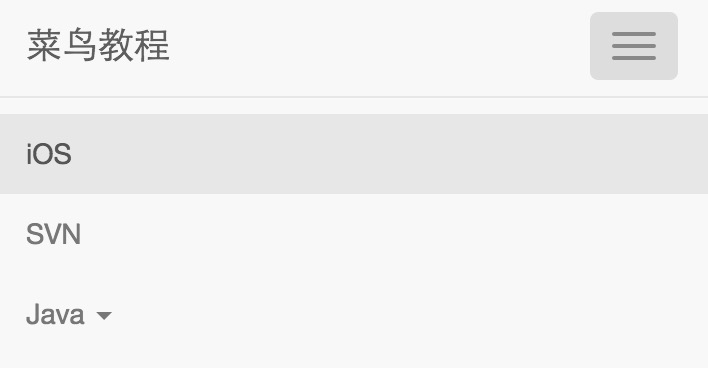

不要在 .navbar-nav 内的 <a> 元素上使用 .navbar-btn,因为它不是标准的 button class。




为了防止导航栏与页面主体中的其他内容的顶部相交错,请向 <body> 标签添加至少 50 像素的内边距(padding),内边距的值可以根据您的需要进行设置。

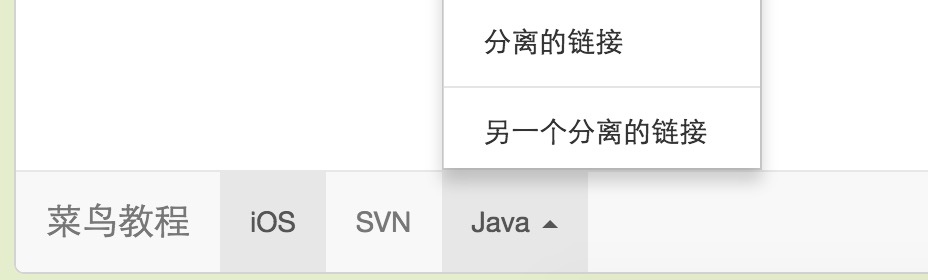

为了防止导航栏与页面主体中的其他内容的顶部相交错,请向 <body> 标签添加至少 50 像素的内边距(padding),内边距的值可以根据您的需要进行设置。